“Elaborazione NEF ( RAW )” viene utilizzata per salvare foto NEF ( RAW ) in altri formati, come JPEG . È possibile creare copie JPEG di foto NEF ( RAW ) sulla fotocamera come descritto di seguito.
-
Selezionare [ ] nel menu di ritocco.
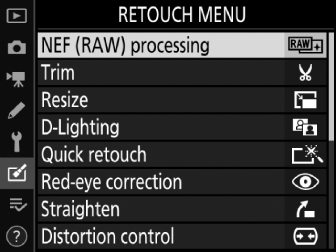
Evidenziare [ ] e premere 2 .
-
Scegli una destinazione.
-
Se sono inserite due schede di memoria, è possibile scegliere una destinazione per le copie ritoccate evidenziando [ ] e premendo 2 .
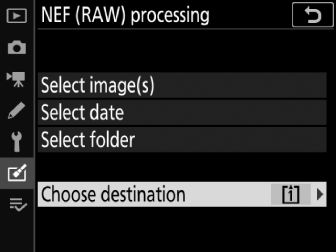
-
[ ] non è disponibile quando è inserita una sola scheda di memoria. Procedi al passaggio 3.
-
Premere 1 o 3 per evidenziare uno slot per scheda e premere J .
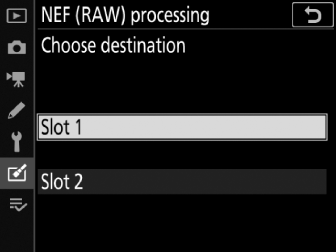
-
-
Scegli come vengono selezionate le immagini.
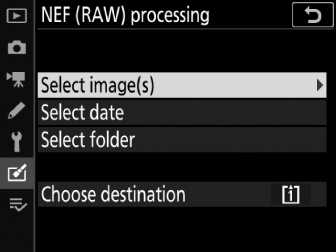
Opzione
Descrizione
[ ]
Crea copie JPEG delle immagini NEF ( RAW ) selezionate. È possibile selezionare più immagini NEF ( RAW ).
[ ]
Crea copie JPEG di tutte le immagini NEF ( RAW ) scattate nelle date selezionate.
[ ]
Crea copie JPEG di tutte le immagini NEF ( RAW ) in una cartella selezionata.
Se hai scelto [ ], procedi al passaggio 5.
-
Seleziona lo slot di origine.
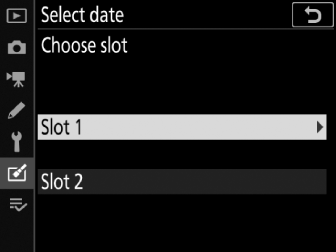
-
Evidenziare lo slot con la scheda contenente le immagini NEF ( RAW ) e premere 2 .
-
Non ti verrà richiesto di selezionare lo slot se è inserita una sola scheda di memoria.
-
-
Seleziona fotografie.
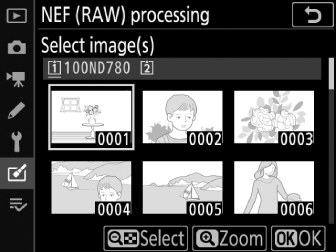
Se hai scelto [ ]:
-
Evidenziare le immagini utilizzando il multi-selettore.
-
Per visualizzare l'immagine evidenziata a schermo intero, tenere premuto il pulsante X ( T ).
-
Per selezionare l'immagine evidenziata, premere il pulsante W ( Y ). Le immagini selezionate sono indicate da un'icona L Per deselezionare l'immagine corrente, premere nuovamente il pulsante W ( Y ); la L non verrà più visualizzata. Tutte le immagini verranno elaborate utilizzando le stesse impostazioni.
-
Premi J per salvare le modifiche.
Se hai scelto [ ]:
-
Evidenziate le date utilizzando il multi-selettore e premete 2 per selezionare ( M ) o deselezionare ( U ).
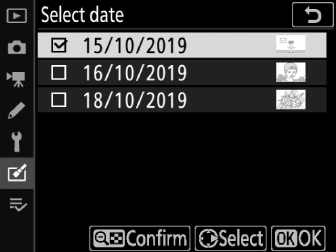
-
Tutte le immagini scattate nelle date contrassegnate con un segno di spunta ( M ) verranno elaborate utilizzando le stesse impostazioni.
-
Premi J per salvare le modifiche.
Se hai scelto [ ]:
Evidenziare una cartella e premere J per selezionarla; tutte le immagini nella cartella selezionata verranno elaborate utilizzando le stesse impostazioni.
-
-
Scegli le impostazioni per le copie JPEG .
-
Le impostazioni in vigore al momento dello scatto della foto vengono visualizzate sotto un'anteprima.
-
Per utilizzare l'impostazione in vigore al momento dello scatto della foto, se applicabile, selezionare [ ].
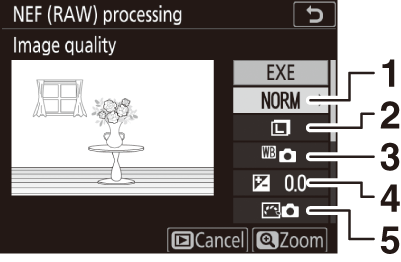
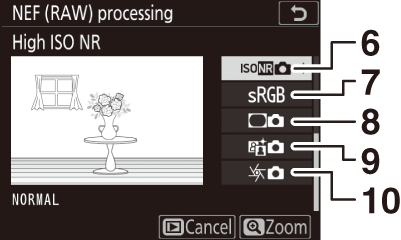
1 Qualità dell'immagine ( Regolazione della qualità dell'immagine )
2 Dimensione dell'immagine ( Scelta della dimensione dell'immagine )
3 Bilanciamento del bianco ( Ottenere colori naturali con diverse sorgenti luminose (bilanciamento del bianco) )
4 Compensazione dell'esposizione ( Compensazione dell'esposizione )
5 Imposta Picture Control ( Elaborazione immagine (Controlli immagine) )
6 NR su ISO elevati ( NR su ISO elevati )
7 Spazio colore ( Spazio colore )
8 Controllo vignettatura ( Controllo vignettatura )
9 D‑Lighting attivo ( D‑Lighting attivo )
10 Compensazione della diffrazione ( Compensazione della diffrazione )
-
-
Copia le fotografie.
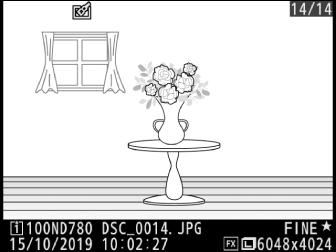
-
Evidenzia [ ] e premi J per creare una copia JPEG della fotografia selezionata.
-
Se vengono selezionate più foto, verrà visualizzata una finestra di dialogo di conferma dopo aver evidenziato [ ] e premuto J ; evidenzia [ ] e premi J per creare copie JPEG delle foto selezionate.
-
Per uscire senza copiare le fotografie, premere il pulsante G
-
-
L'elaborazione NEF ( RAW ) è disponibile solo con le immagini NEF ( RAW ) create con questa fotocamera. Non è possibile selezionare immagini in altri formati e immagini NEF ( RAW ) scattate con altre fotocamere o Camera Control Pro 2.
-
[ ] può essere impostata solo su valori compresi tra −2 e +2 EV.

